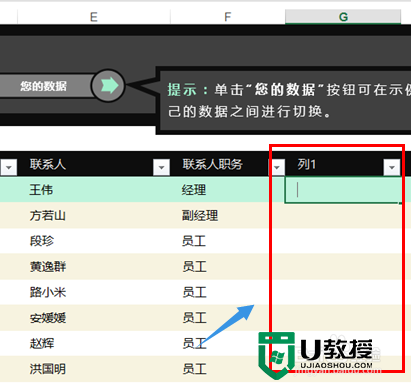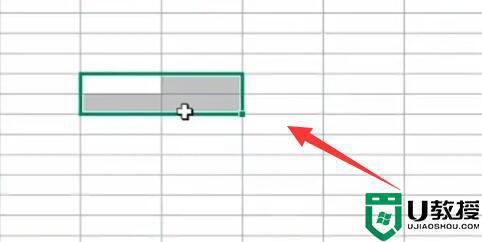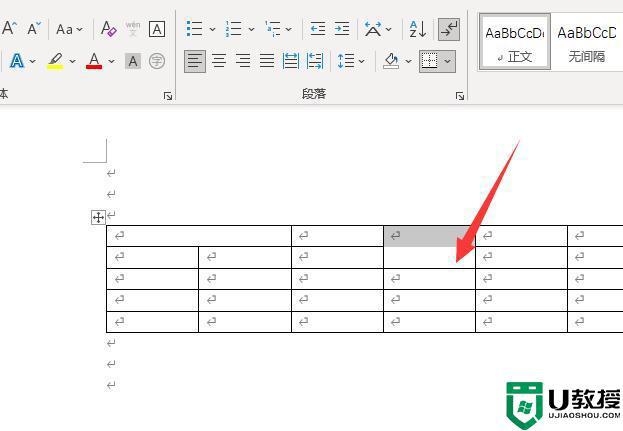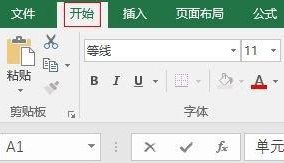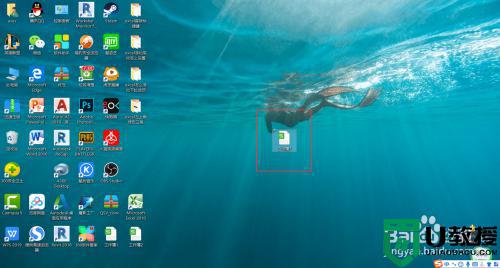excel拆分单元格怎么弄 excel怎么拆分单元格
时间:2022-06-04作者:huige
我们在使用excel制作表格的时候,可能会需要将它拆分为若干个单元格然后统计保存,但是有部分用户并不知道excel拆分单元格怎么弄,其实操作方法并不会难,接下来u教授小编就给大家讲解一下excel拆分单元格的详细方法吧。
具体步骤如下:
1、打开EXCEL,找到需要拆分的单元格。
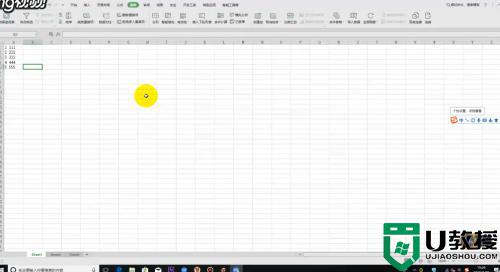
2、选择需要拆分的列。
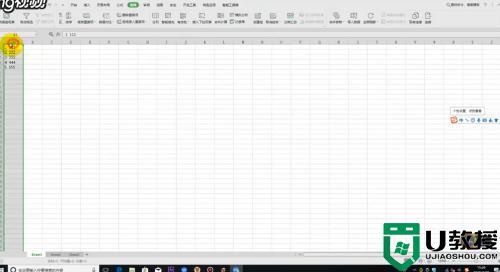
3、点击上方数据,点击分列。
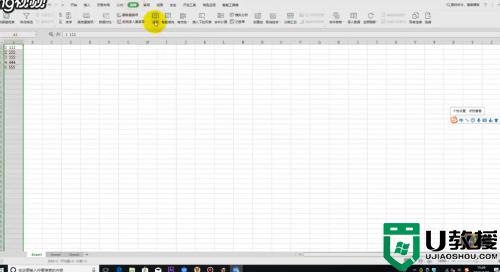
4、在弹出的界面选择分隔符,点击“下一步”。
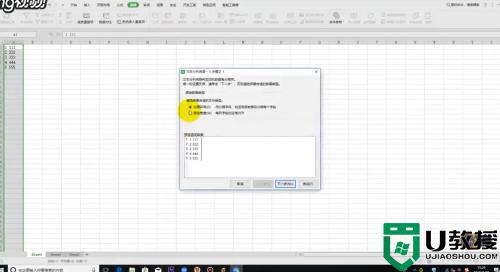
5、选择空格,点击“下一步”。
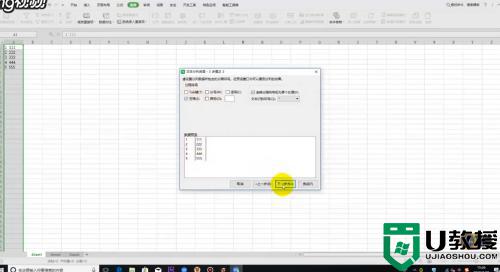
6、选择“常规”,点击“完成”即可。
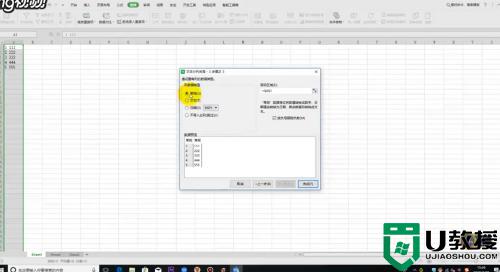
上述便是excel怎么拆分单元格的详细方法,有相同需要的话,可以学习上面的方法来进行操作,希望帮助到大家。